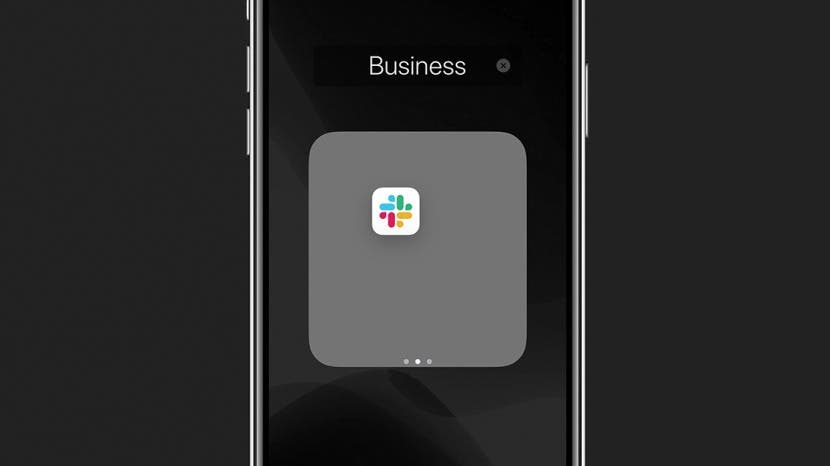
Pouvez-vous masquer des applications sur iPhone? Absolument! Nous allons vous montrer comment masquer une application sur votre iPhone en utilisant plusieurs méthodes différentes, chacune avec ses propres avantages en fonction de la raison pour laquelle vous souhaitez masquer l'application en premier lieu. Continuez votre lecture pour savoir comment masquer des applications pour des raisons de confidentialité ou pour d'autres raisons.
Sauter à:
- Pourquoi masquer les applications sur iPhone ?
- Où vont les applications lorsque vous les masquez sur iPhone ?
- Comment supprimer des applications de l'écran d'accueil à l'aide de Siri et de la recherche
- Comment masquer les applications des suggestions intelligentes
- Comment masquer des applications à l'aide de la bibliothèque d'applications
- Puis-je masquer des applications de la bibliothèque d'applications ?
- Comment masquer les applications sur votre iPhone à l'aide des dossiers d'applications
- Comment masquer les applications de la recherche iPhone
- Comment masquer les applications sur l'iPhone de votre historique d'achats App Store
- Pouvez-vous masquer les applications préinstallées sur l'iPhone ?
Pourquoi masquer les applications sur iPhone ?
Parfois, vous devez masquer des applications sur iPhone aux autres qui pourraient fouiner, ou à vous-même si vous êtes accro à un jeu en particulier ou pour vérifier vos notifications Facebook comme je le suis. Avec les suggestions intelligentes pour les applications, vous pouvez demander qu'une application ne soit pas suggérée (masquant ainsi l'application). Vous pouvez également masquer une application sur votre iPhone en utilisant des dossiers d'applications. Pour aller encore plus loin, vous pouvez masquer l'application de la recherche iPhone et dans votre Historique des achats de l'App Store de l'iPhone. Vous pouvez même vous débarrasser de la plupart des Applications préinstallées d'Apple pendant que vous y êtes.
Où vont les applications lorsque vous les masquez sur iPhone ?
À moins que vous ne supprimiez complètement une application de votre iPhone en la supprimant, l'application sera toujours stockée dans la bibliothèque d'applications sur la page la plus à droite de l'écran d'accueil de votre iPhone. À tout le moins, cela signifie que vous pouvez soit rechercher dans la bibliothèque d'applications pour trouver l'application manquante sur votre iPhone, soit utiliser Spotlight Search pour la trouver. Soyez donc assuré qu'en utilisant les nombreuses méthodes de cet article pour masquer des applications sur iPhone, vous pourrez toujours localiser l'application lorsque vous en aurez besoin! Chaque section vous donnera des détails supplémentaires sur l'emplacement des applications lorsque vous utilisez la méthode de masquage décrite dans cette section.
Comment supprimer des applications de l'écran d'accueil à l'aide de Siri et de la recherche
Dans cette section, nous vous montrerons comment masquer les applications sur iPhone dans Paramètres, ainsi que comment afficher une application masquée si nécessaire. Ne t'inquiète pas; lorsque vous supprimez des applications de l'écran d'accueil, vous pouvez toujours les trouver avec la recherche, dans la bibliothèque d'applications et dans les paramètres. Voici comment masquer les applications sur l'écran d'accueil de l'iPhone à l'aide des paramètres.
- Ouvert Paramètres.

- Robinet Siri et recherche.

- Faites défiler jusqu'à la section des applications et sélectionnez l'application que vous souhaitez masquer.

- Désactiver Afficher sur l'écran d'accueil. Lorsque vous avez terminé, la bascule doit apparaître en gris.
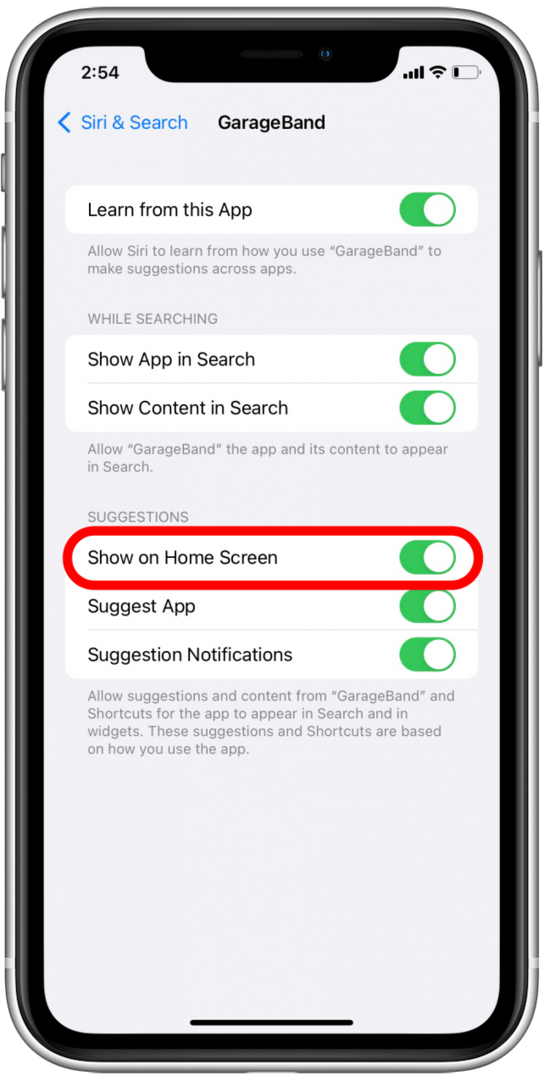
Pour afficher les applications sur votre iPhone à partir de l'écran d'accueil, répétez ce processus, mais au lieu de désactiver Afficher sur l'écran d'accueil, réactivez-le.
Comment masquer les applications des suggestions intelligentes
Smart Suggestions utilise l'intelligence de Siri pour prévoir et suggérer des applications ou des suggestions de raccourcis à utiliser en fonction de vos habitudes d'utilisation. Cependant, cela signifie que vous pouvez voir des suggestions d'applications que vous préférez ne pas utiliser aussi souvent (toute autre personne essayant de réduire Pokémon GO ?), ou que vous utilisez si souvent que vous avez déjà un widget séparé configuré pour eux et que vous n'avez pas besoin de les voir dans suggestions. Voici comment masquer les applications suggérées par Smart Suggestions :
- Votre widget Suggestions ressemblera à un groupe normal d'icônes d'applications sur l'écran d'accueil de votre iPhone.
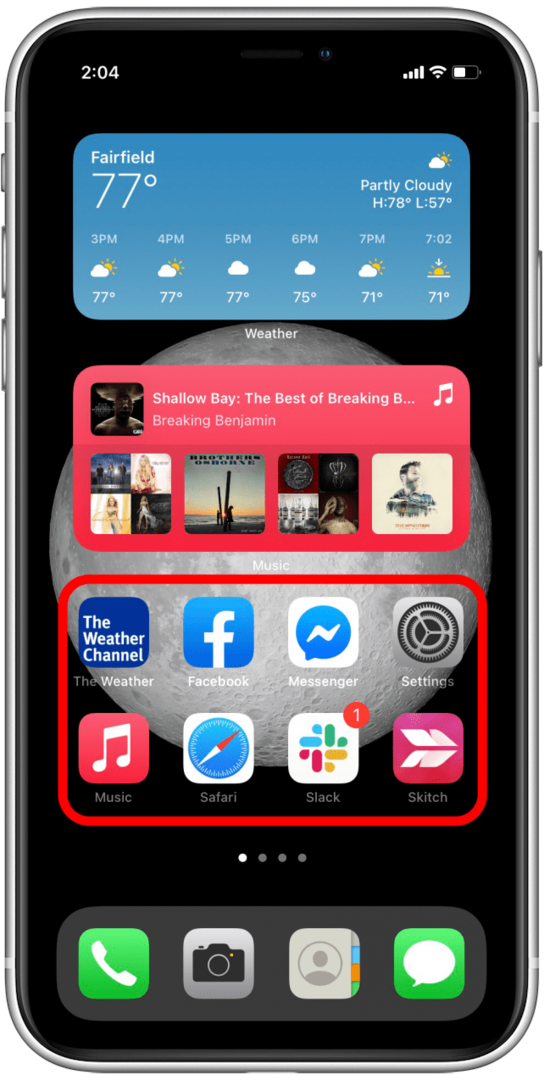
- Appuyez longuement sur l'icône de l'application que vous souhaitez masquer des suggestions.
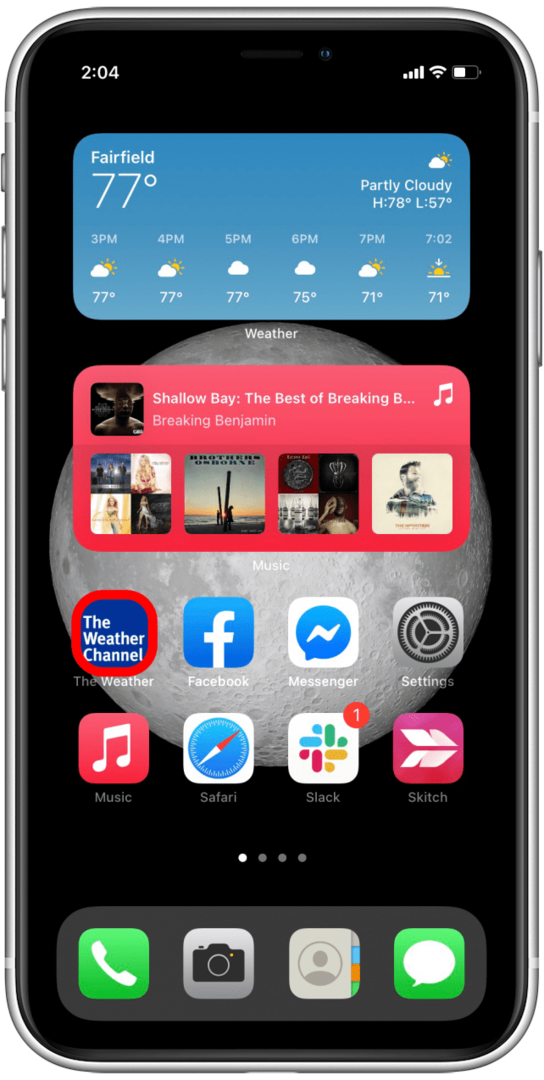
- Un menu apparaîtra. Robinet Ne pas suggérer "[nom de l'application]" et vous verrez un message du bas s'afficher.
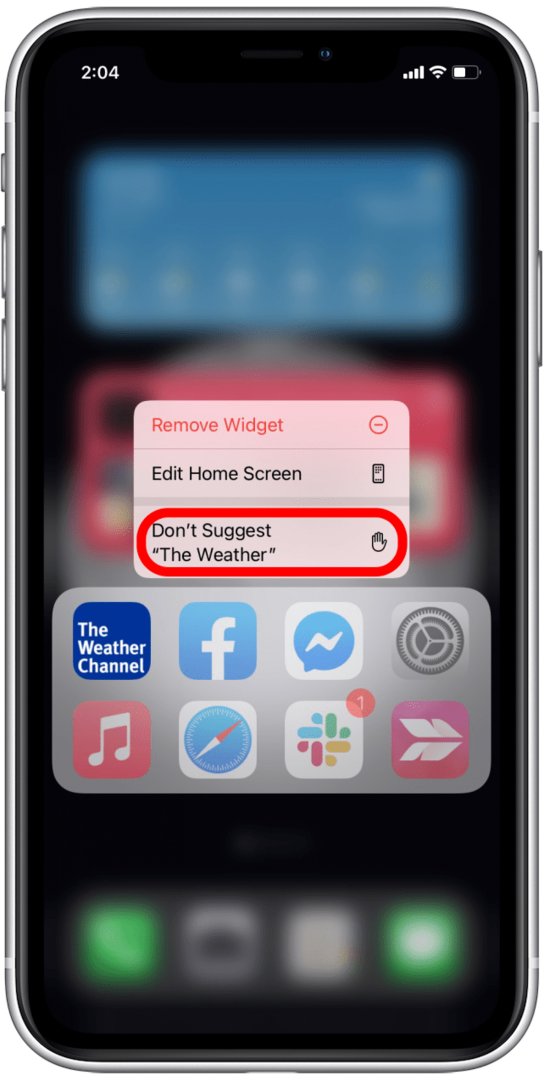
- Appuyez sur l'option rouge qui dit Ne pas suggérer "[nom de l'application]" et donnez à votre téléphone une seconde ou deux pour répondre.
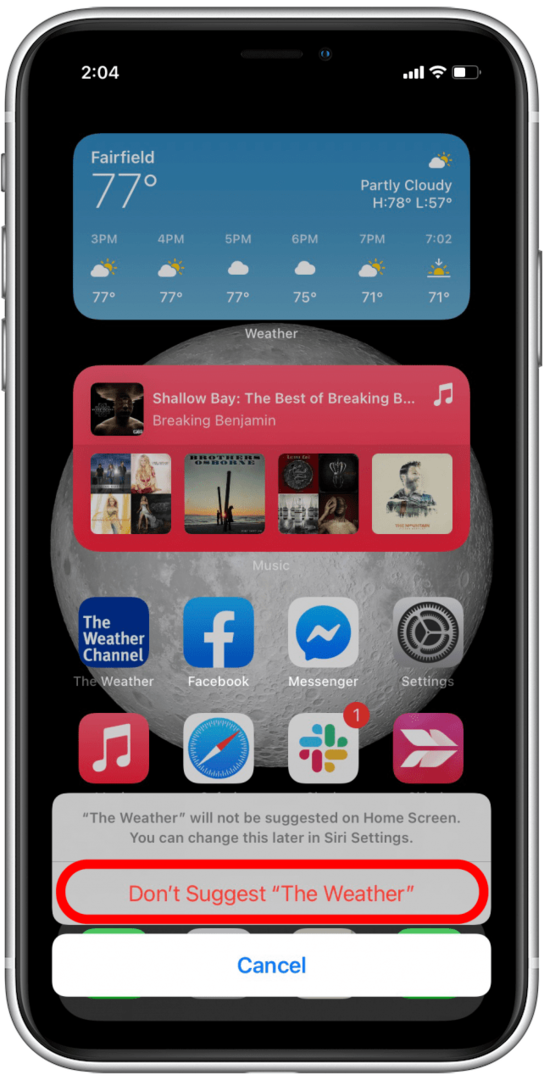
Vous venez de masquer cette application des Smart Suggestions! Ne vous inquiétez pas, l'application est toujours sur votre téléphone, elle n'apparaîtra plus dans votre widget Smart Suggestions.
Retourner en haut
Comment masquer des applications à l'aide de la bibliothèque d'applications
Votre iPhone inclura la bibliothèque d'applications si vous utilisez iOS 14 ou iOS 15. Nous avons une liste des appareils pouvant être mis à jour vers le dernier iOS situé ici, donc si vous utilisez un iPhone 5, iPhone 6 ou un modèle plus ancien similaire, vous voudrez peut-être consulter la liste. Voici comment masquer des applications dans la bibliothèque d'applications iPhone, ce qui vous permet de les stocker loin de votre écran d'accueil.
- Appuyez et maintenez le icône de l'application pour l'application que vous souhaitez masquer.
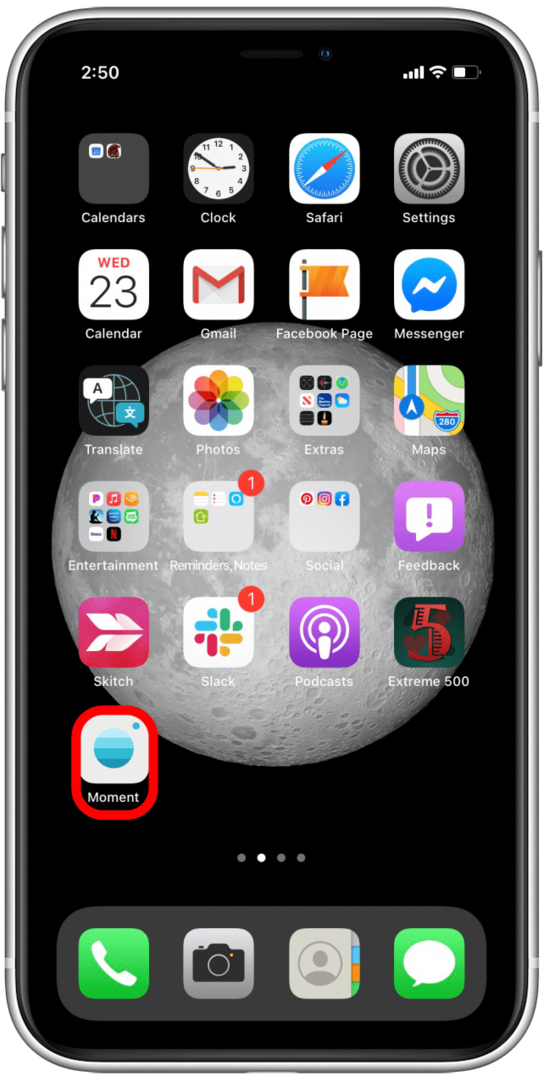
- Un menu apparaîtra. Appuyez sur Supprimer l'application.
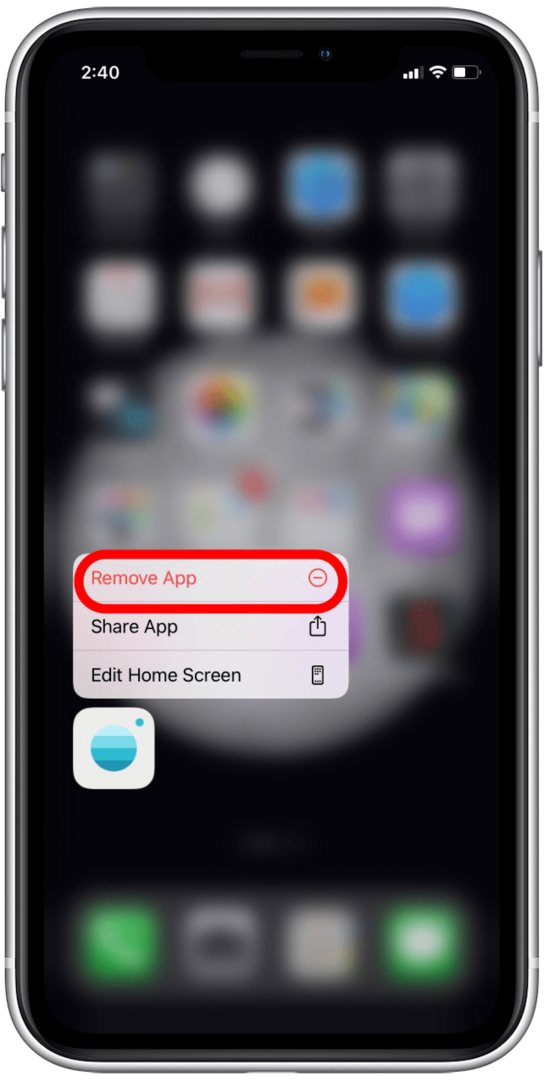
- Un deuxième menu apparaîtra. Appuyez sur Déplacer vers la bibliothèque d'applications.
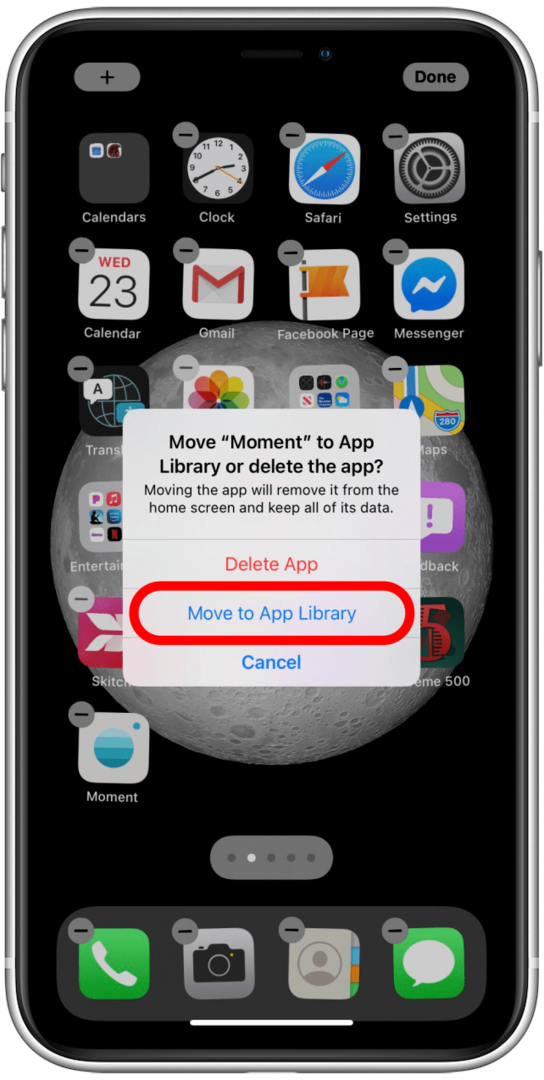
Cela masquera l'application dans la bibliothèque d'applications iPhone. Comme il est facile de trouver des applications cachées dans la bibliothèque d'applications, vous pouvez toujours changer d'avis et l'ajouter à votre écran d'accueil plus tard. Si vous êtes intéressé, voici d'autres conseils sur la Bibliothèque d'applications. Si vous cachez des applications que vous n'utilisez pas souvent, vous pouvez consulter notre article sur déchargement des applications inutilisées pour voir comment votre iPhone peut se débarrasser de ces applications pour vous.
Retourner en haut
Puis-je masquer des applications de la bibliothèque d'applications ?
Étant donné que la bibliothèque d'applications est censée être une liste exhaustive des applications installées, il n'est pas possible de masquer une application de la bibliothèque d'applications si elle est installée sur votre appareil. Cela signifie que pour masquer une application de la bibliothèque d'applications, elle doit être supprimée puis réinstallée chaque fois que l'utilisateur en a besoin. Dans de rares cas, cela peut être une option nécessaire, mais pour la plupart des gens, ce ne sera pas pratique.
Si vous avez décidé d'utiliser cette option, visitez notre article sur comment supprimer et désinstaller des applications, ou suivez les dessus sur cette page et sélectionnez "Supprimer l'application" lorsque le menu apparaît.
Retourner en haut
Comment masquer les applications sur votre iPhone à l'aide des dossiers d'applications
La meilleure façon de masquer des applications dans un dossier est de remplir les premières pages du dossier avec des applications que vous n'essayez pas de masquer.
- Choisissez un dossier qui existe déjà sur votre iPhone (de préférence un dossier ennuyeux, comme Utilitaires) ou créer un nouveau dossier d'application.
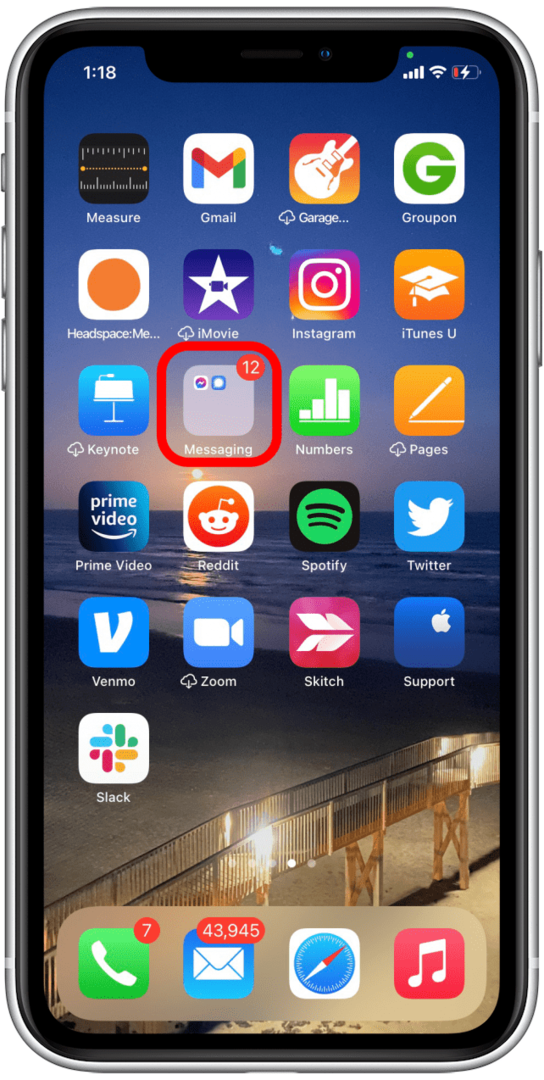
- Appuyez et maintenez n'importe quelle icône d'application jusqu'à ce que le Menu d'actions apparaît
- Sélectionner Modifier l'écran d'accueil.
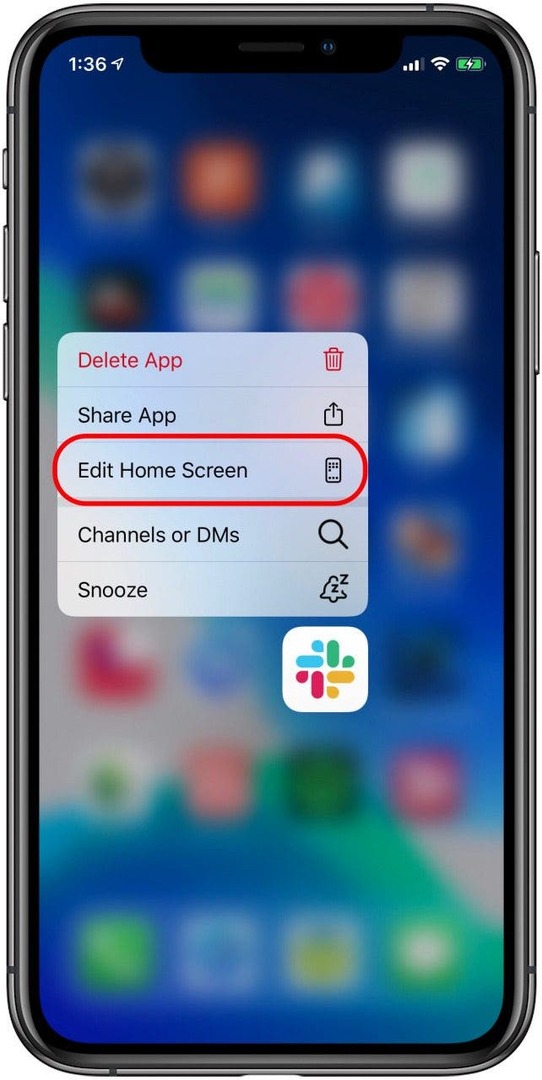
- Maintenez et faites glisser l'application que vous cachez dans le dossier de votre choix.
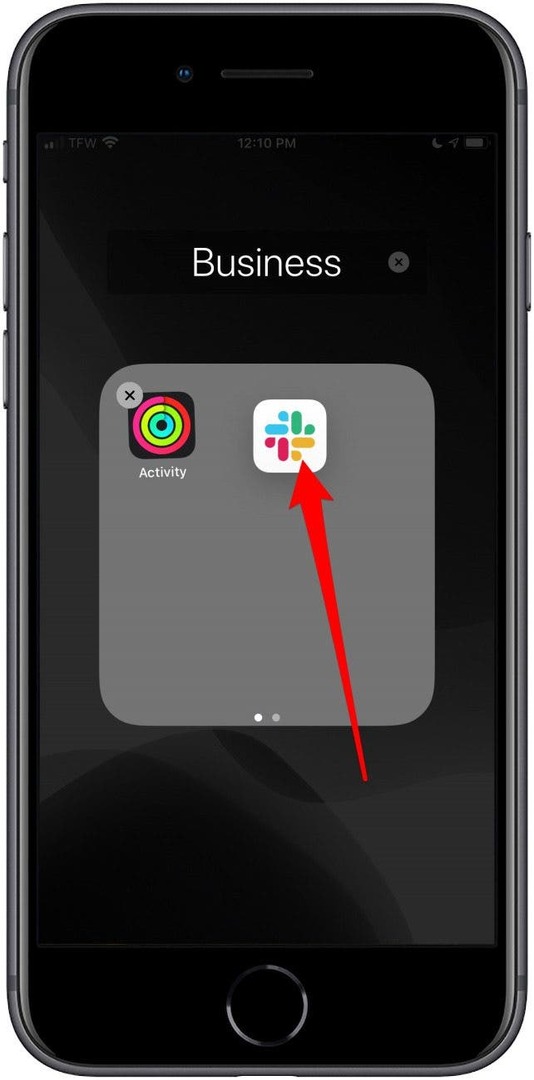
- Faites glisser l'application vers la droite afin de pouvoir la placer sur la deuxième page du dossier (seules les applications sur la première page du dossier sont visibles sur l'écran d'accueil).
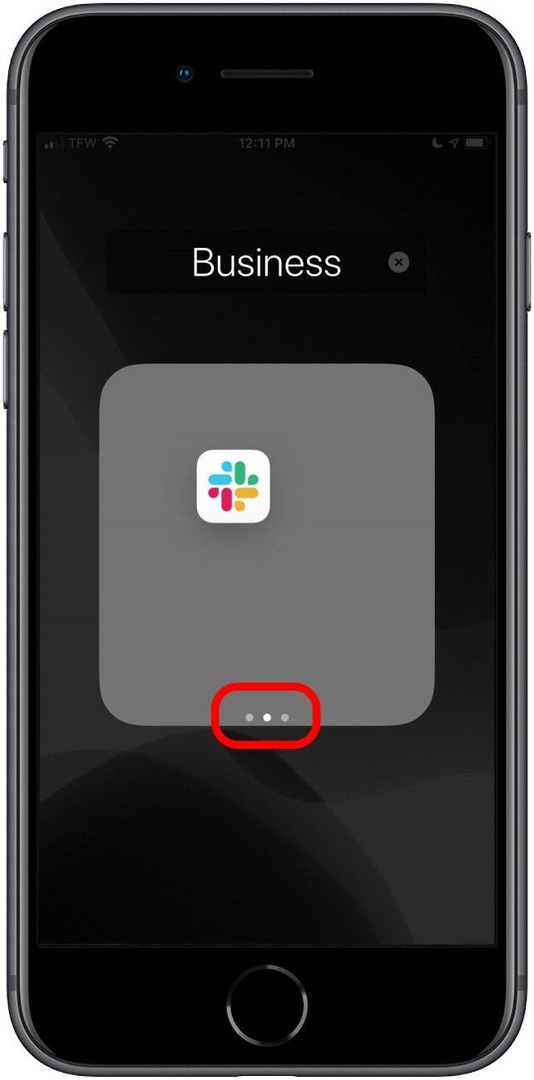
- Si vous voulez vraiment cacher les applications au fond de vos dossiers, vous pouvez créer jusqu'à 12 pages dans un dossier tant que chaque page a une application. Cela signifie que vous pouvez avoir un dossier avec 11 pages d'applications que vous n'utilisez que parfois et masquer votre ou vos applications sur la douzième page.
Cette méthode ne cache évidemment pas complètement les applications sur votre iPhone, mais il est certainement difficile de les rencontrer accidentellement.
Retourner en haut
Comment masquer les applications de la recherche iPhone
Même si vous cachez des applications profondément dans un dossier de votre iPhone, une personne déterminée à fouiner pourrait rapidement trouver vos applications cachées à l'aide de la recherche. C'est pourquoi il est bon de savoir comment masquer les applications de Recherche iPhone également. Dans cette section, nous utiliserons votre application Paramètres pour masquer complètement votre application, y compris à partir de la recherche.
- Ouvert Paramètres.

- Robinet Siri et recherche.

- Faites défiler jusqu'à la section des applications et sélectionnez l'application que vous souhaitez masquer.

- Désactiver Apprenez de cette application, Suggérer une application, Afficher l'application dans la recherche, Afficher le contenu dans la recherche, et les deux bascules étiquetées Suggérer des raccourcis pour l'application. Certaines bascules peuvent disparaître au fur et à mesure, mais c'est normal. Désactivez simplement toutes les bascules qui restent au fur et à mesure que vous descendez la liste.
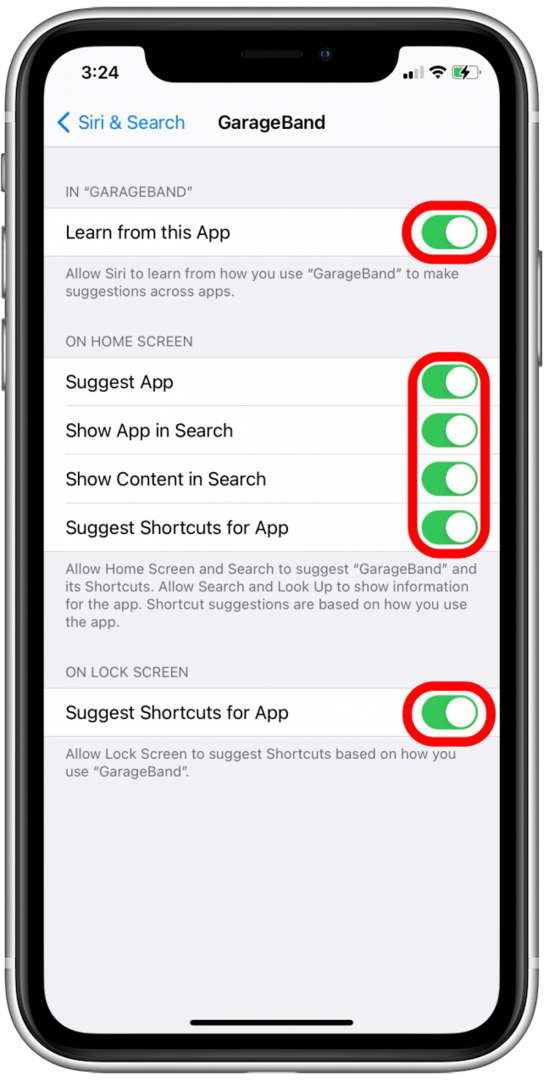
Répétez l'opération pour toutes les autres applications que vous souhaitez masquer de la recherche iPhone. Pour rechercher et afficher une application dans iPhone Search, revenez à Siri & Search dans l'application Paramètres, appuyez sur l'application et réactiver les suggestions Siri.
Retourner en haut
Comment masquer les applications sur l'iPhone de votre historique d'achats App Store
Si tu as Partage familial activé, tous les membres de votre groupe familial peuvent voir et télécharger les applications que vous avez achetées et téléchargées. Si vous souhaitez garder certaines de vos applications privées, vous pouvez les masquer dans votre historique d'achats App Store. Ne vous inquiétez pas, vous pouvez toujours trouver des achats d'applications cachés plus tard, quand vous en avez besoin !
- Ouvrez le Magasin d'applications.

- Appuyez sur l'icône de profil ou sur votre photo dans le coin supérieur droit.

- Robinet Acheté.
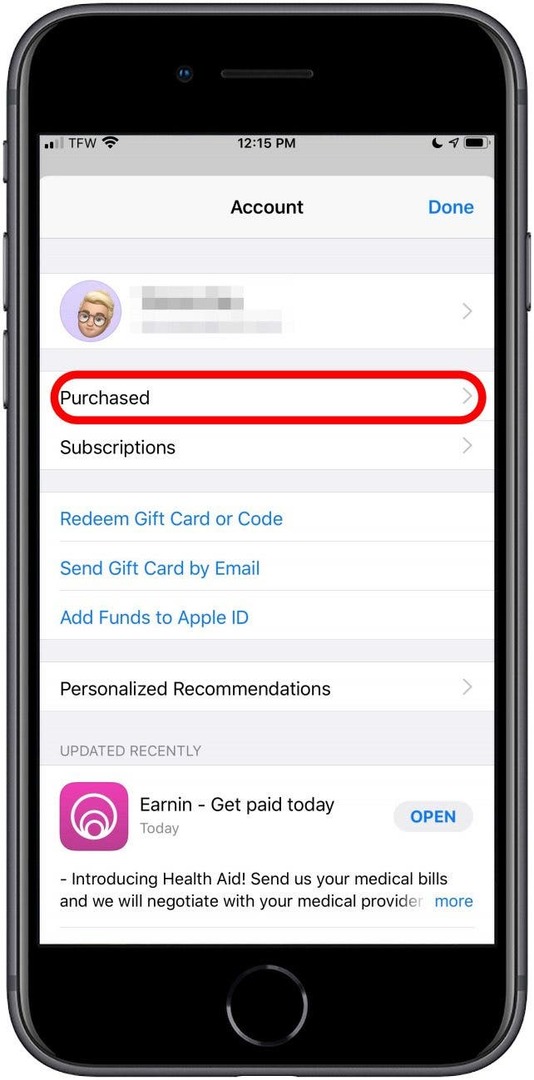
- Recherchez l'application que vous souhaitez masquer.
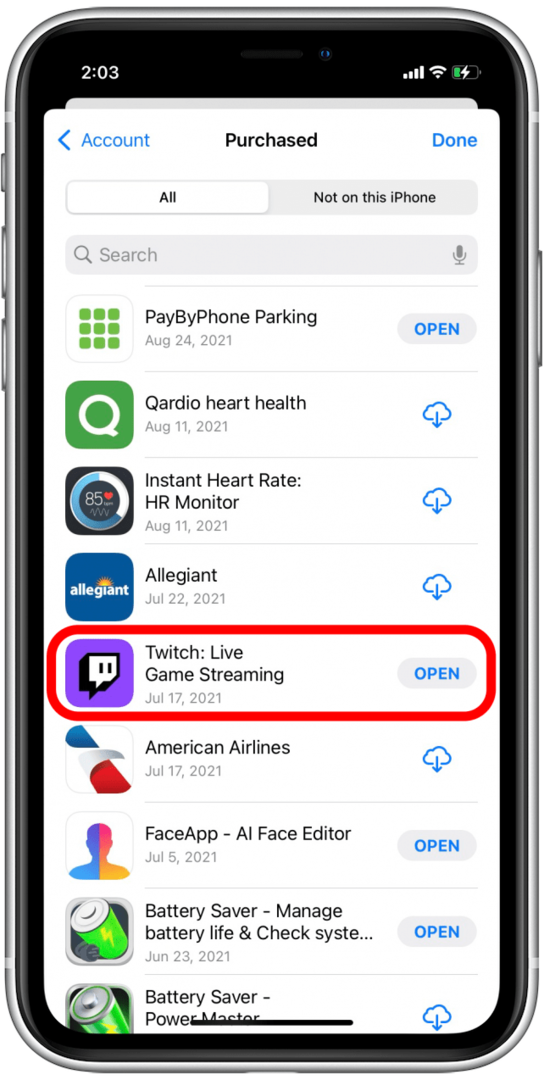
- Balayez vers la gauche sur l'application.
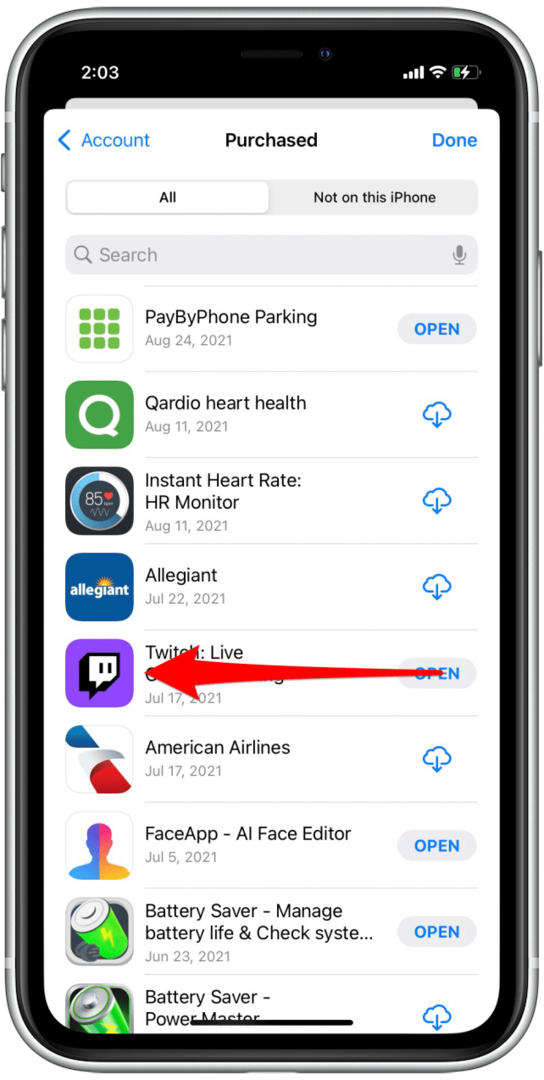
- Robinet Cacher.
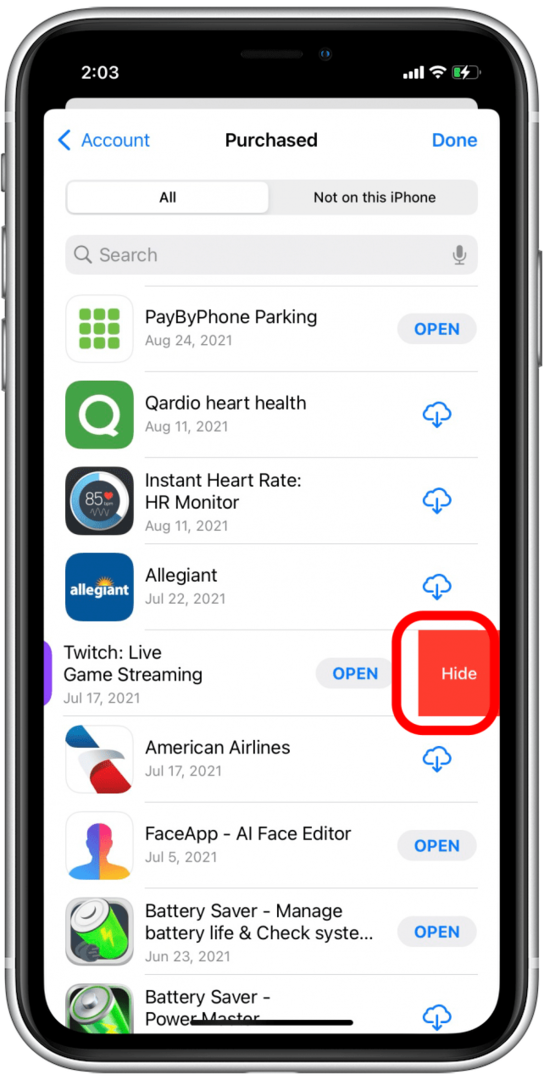
- Répétez l'opération pour toutes les autres applications que vous souhaitez masquer.
- Robinet Terminé dans le coin supérieur droit.
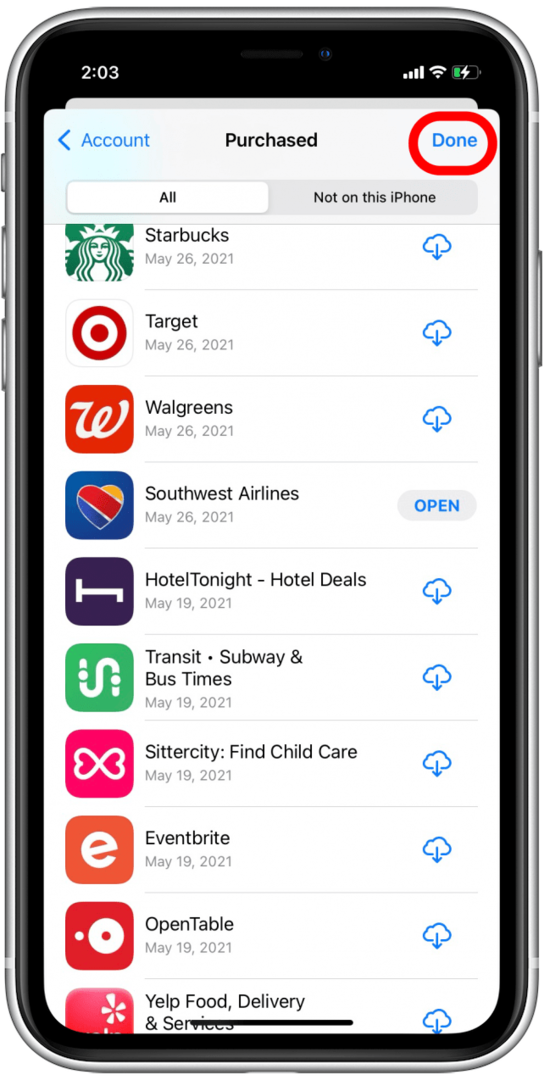
Noter: Cela ne supprimera ni ne masquera l'application sur votre iPhone ou iPad. Cette méthode masque uniquement l'application dans l'historique de vos achats dans l'App Store. Vous ne pouvez pas non plus masquer les abonnements aux applications de l'organisateur familial dans le partage familial, même si vous masquez l'application des achats. Besoin de trouver les achats cachés de l'App Store? Pas de soucis, c'est facile.
Retourner en haut
Pouvez-vous masquer les applications préinstallées sur l'iPhone ?
Dans de nombreux cas, Apple permet aux utilisateurs de masquer les applications Apple préinstallées sur votre iPhone. Les applications Apple Stock sont masquées de la même manière que les applications tierces sont supprimées. Mais en fait, vous supprimez simplement l'icône de l'application, car les données de l'application ne sont pas supprimées.
- Depuis l'écran d'accueil, appuyez et maintenez l'application tu veux te cacher.
- Lorsque le menu Action s'ouvre, sélectionnez Supprimer l'application.
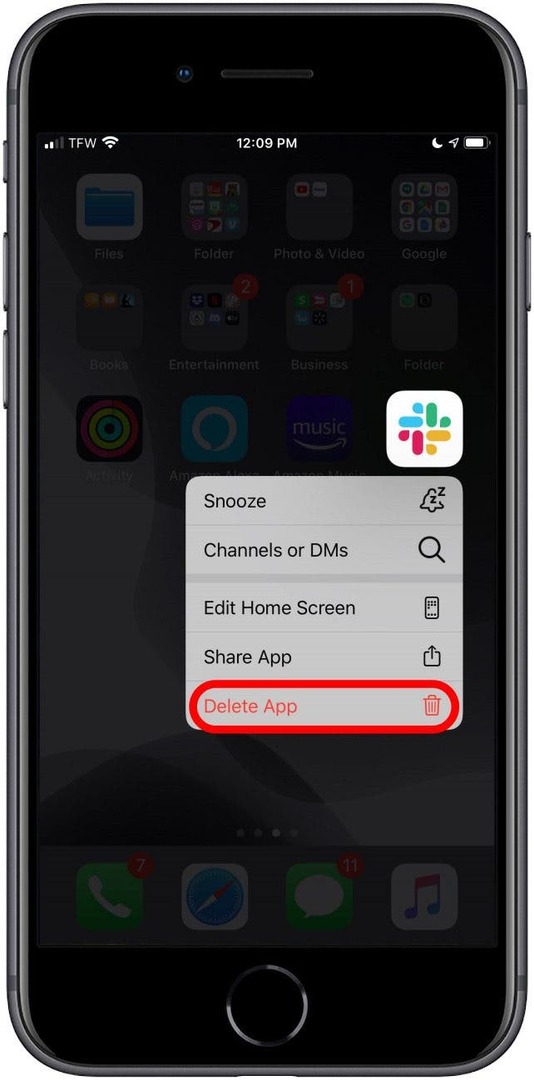
- Si Supprimer l'application est absent du menu Action, l'application ne peut pas être supprimée.*
- Répétez ce processus pour toutes les applications de stock que vous souhaitez supprimer.
- Si vous décidez que vous avez besoin de l'une de ces applications à l'avenir, téléchargez-les simplement à nouveau depuis l'App Store pour les récupérer.
Noter: Bien que vous puissiez supprimer certaines applications, telles que les applications Calculatrice et Musique, d'autres, comme les applications App Store et Appareil photo, ne peuvent pas être supprimées.
Maintenant que vous savez comment masquer une application sur iPhone de différentes manières, vous pouvez décider quelle méthode convient le mieux à vos besoins! Et juste au cas où vous masqueriez une application trop Eh bien, nous pouvons vous montrer comment trouver des applications cachées sur iPhone également.